¿Cómo localizar o rastrear mi celular con una cuenta de Gmail?
¿Has perdido o te han robado tu teléfono? Entonces debes saber que existe un truco para localizarlo con la ayuda de Gmail.
- ¿Qué fue lo más buscado en Google Perú este 2025? Los temas de mayor interés entre los peruanos
- ¿Qué es WhatsApp Plus y por qué debes evitar instalarlo en tu smartphone?
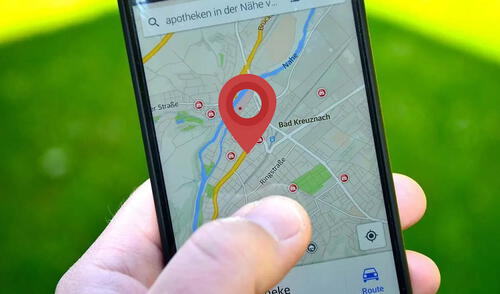
El teléfono móvil se ha convertido en una herramienta importante para muchos aspectos de la vida diaria, ya sea para comunicarnos con los demás, publicar en nuestras redes sociales, intercambiar documentos o simplemente pasar un momento de entretenimiento. Por ello, es preocupante cuando perdemos o sufrimos el hurto del celular en donde tenemos información confidencial.
Para esta situación, lo recomendable es conocer el método que nos ayude a rastrear la ubicación del smartphone. Aunque muchos usuarios instalan aplicaciones de rastreo, lo cierto es que no es necesario hacerlo, ya que es suficiente tener una cuenta de Gmail.
TE RECOMENDAMOS
TEMU VS. ALIEXPRESS: ¡AQUÍ ESTÁN LOS MEJORES PRECIOS! | TECHMOOD
¿Cómo localizar celular por Gmail?
Rastrear el teléfono móvil por Gmail es realmente simple, desde una cuenta de Google se pueden localizar cualquier número de dispositivos asociados a ella. Los verás todos en el mapa que se encuentra en el portal.
Asimismo, debes saber que para realizar este procedimiento necesitas una cuenta de Google sincronizada con el dispositivo móvil, esta debe ser la misma que usarás para localizarlo. Luego, estos son los pasos que debes seguir:
- Inicia sesión con tu cuenta de Gmail.
- Entra en la web oficial para Android https://www.google.com/android/find
- Verás al instante tu teléfono móvil en el mapa ubicado si tienes la ubicación activa.
Sin embargo, además de mostrarte el mapa de localización, el sitio web nos ofrece tres funciones que nos puede ayudar a encontrar el dispositivo y proteger nuestros datos. Estos son:
- Reproducir sonido: una vez presiones este botón automáticamente se activará una alarma a máximo volumen en tu celular, incluso si está en modo vibración o en silencio.
- Proteger dispositivo: al pulsar esta opción bloquearás completamente tu teléfono para que nadie pueda usarlo y además puedes mostrar un mensaje o número de teléfono en la pantalla de bloqueo.
- Borrar datos del dispositivo: esta opción es ideal cuando ya no puedes recuperar tu móvil y necesitas borrar todo el contenido que tenía él. Luego de realizar este proceso ya no podrás ubicar este dispositivo.
PUEDES VER: ¿Qué opina Meta sobre WhatsApp Plus, la app pirata que miles usan, pese a que podrían perder sus cuentas?
¿Cómo crear tu firma en Gmail?
Para crear la firma desde la comodidad de tu computadora o laptop, debes seguir estas breves indicaciones:
- Ve a Gmail.
- Haz clic en la configuración de Gmail.
- Toca en Ver todos los ajustes.
- En el apartado Firma, pulsa en Crear.
- Coloca el texto de la firma en el cuadro y se te permitirá cambiar el formato, la fuente, el tamaño, el color, el fondo y más. Además, podrás insertar hipervínculos.
- Si quieres que tu firma aparezca automáticamente en todos los correos salientes, ve a la sección Valores predeterminados de firma.
- Selecciona el elemento generado para colocarlo en los desplegables de Para nuevos correos electrónicos y en Para respuestas/reenvíos.
- Finalmente, haz clic en Guardar cambios.
¿Cómo anular un correo enviado en Gmail?
Si quieres anular un correo enviado en Gmail, no tienes que instalar ninguna aplicación de terceros o programa extraño. Este método es nativo del servicio de Google y para hacerlo solo debes seguir estos pasos:
- Abre Gmail en tu computadora para poder configurarlo.
- Busca el engranaje situado arriba a la derecha, el ícono que nos da acceso al menú de Configuración.
- Ahora verás un gran menú de ajustes y opciones. Dirígete a ‘deshacer el envío’.
- Marca la casilla ‘habilitar opción/deshacer el envío’.
- En el apartado Periodo de cancelación de envío, tenemos que elegir el plazo máximo que es 30 segundos.
- Por último, da clic en el botón ‘guardar cambios’.
Anular correo en Gmail. Foto: captura LR
Ofertas

Perulandia
PERULANDIA: Full day + Piscinas + s/ 30 de vale de consumo incluido + Perusaurus y más
PRECIO
S/ 49.90
VACILANDIA PARK
VACILANDIA: Full Day + Buffet Campestre Ilimitado o Full Day + Vale de Consumo. Según elijas
PRECIO
S/ 44.90
Cinemark
CINEMARK: Entrada 2D - opción a combo (Validación ONLINE o mostrando tu celular)
PRECIO
S/ 10.90
Cineplanet
CINEPLANET: 2 entradas 2D + 2 bebidas grandes + Pop corn gigante. Lunes a Domingo
PRECIO
S/ 47.90


